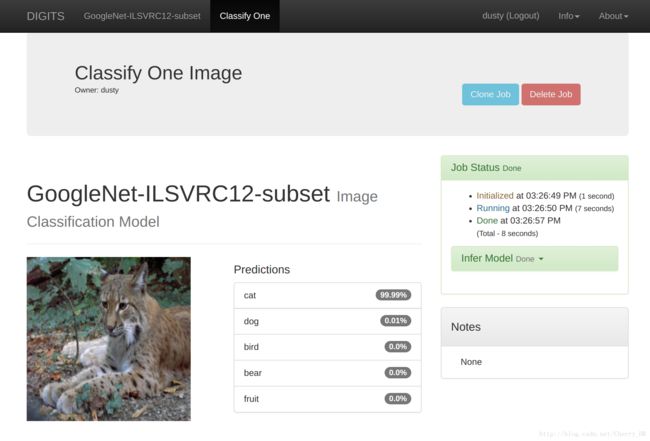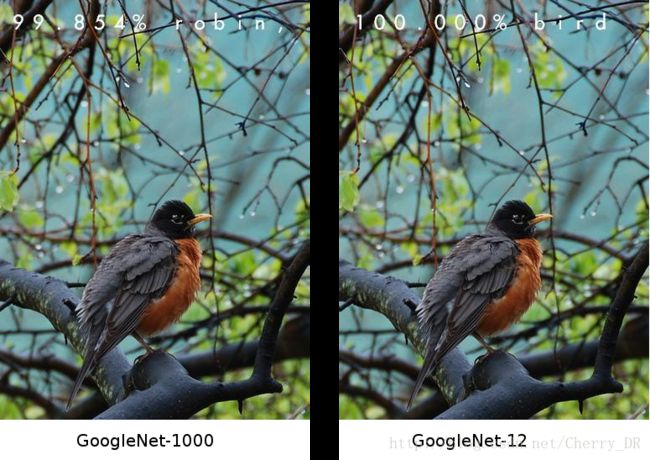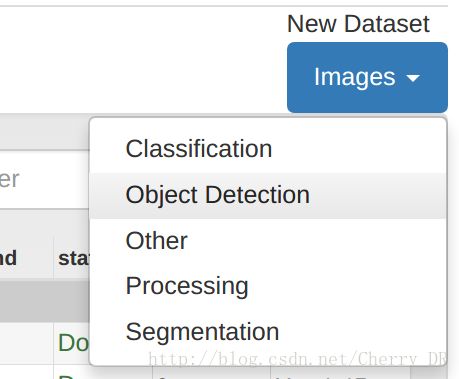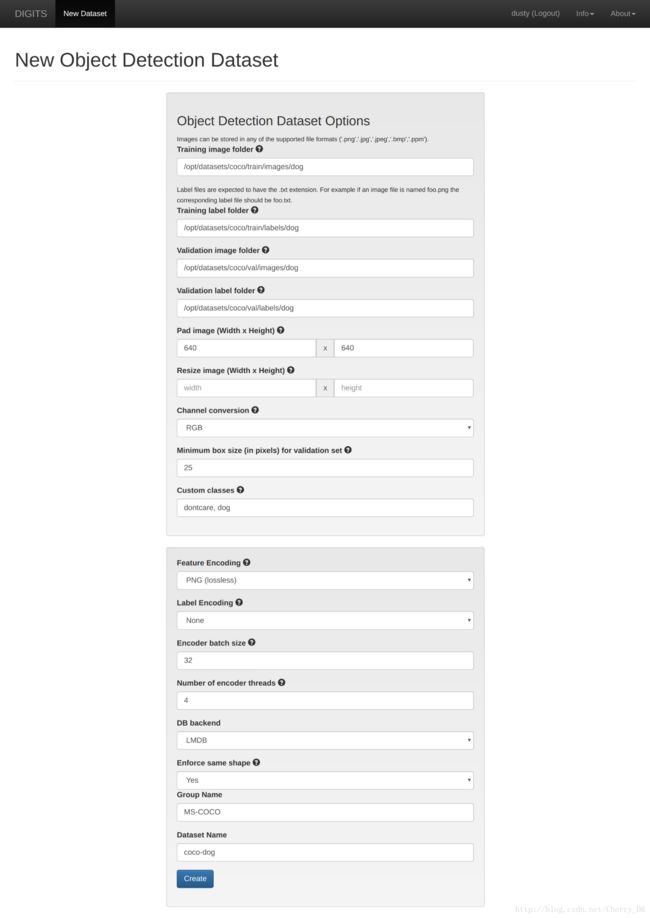TX2+TensorRT+DIGITS实现图像的识别、检测和分割---3---图像识别(二)
Testing Classification Model in DIGITS
TensorRT下载地址:https://developer.nvidia.com/nvidia-tensorrt-download
TesnsoRT介绍文档:https://devblogs.nvidia.com/tensorrt-3-faster-tensorflow-inference/
TensorRT开发者指南:http://docs.nvidia.com/deeplearning/sdk/tensorrt-developer-guide/index.html
TensorRT样例代码:http://docs.nvidia.com/deeplearning/sdk/tensorrt-developer-guide/index.html#samples
在训练了30个epochs之后,您将看到下面的界面:
这时,我们可以尝试利用我们的模型测试一下。在刚才训练好的模型的页面下面,有一个Test a single image,在Image Path中,输入您要测试的路径(在我们的例子里面,我输入的是/ilsvrc12/n02127052/n02127052_1203.jpg)。
点击Classify One 按钮,然后你就会看到下面这样的结果:
利用我们训练的GoogleNet-12的模型识别这张图片是一只猫,原来1000类的分类中,它是一只猞猁。这样就说明我们训练的模型是ok的,因为猞猁在12类的GoogleNet中被分到了猫的类别中。
Downloading Model Snapshot to Jetson
现在,我们确定了我们训练的模型可以正常工作了,接下来我们要把它下载并解压到Jetson中。通过你TX1/TX2上面的浏览器,访问DIGITS服务器,选择GoogleNet-ILSVRC12-subset 模型,点击下载模型。
如果你的Jetson和DIGITS服务器没法直接访问,你可以把模型下载到本地,然后通过SCP和USB来将模型拷贝到Jetson中。
然后解压:
tar -xzvf 20170524-140310-8c0b_epoch_30.0.tar.gz接下来我们会加载我们训练好的模型到TensorRT,并且在Jetson上运行。
Loading Custom Models on Jetson
imagenet-console 和 imagenet-camera程序可以通过扩展命令行参数来加载模型。我们可以设置$NET 变量到你的模型地址:
$ NET=networks/GoogleNet-ILSVRC12-subset
$ ./imagenet-console bird_0.jpg output_0.jpg \
--prototxt=$NET/deploy.prototxt \
--model=$NET/snapshot_iter_184080.caffemodel \
--labels=$NET/labels.txt \
--input_blob=data \
--output_blob=softmax在以前,识别类别和置信值将会水印到输出图片上。下面展示了1000类的GoogleNet和12类的GoogleNet的识别结果:
上面的命令同样适合于imagenet-camera.
Locating Object Coordinates using DetectNet
之前的图像识别的例子,输出的是整张图片的类别概率。第二种我们教程中重点讲述的深度学习的能力是目标检测,找到目标在画面中的位置(画出每一个目标的框框)。这个是利用detectNet或者目标检测/定位网络。
detectNet的输入是一个二维图片,输出是一个检测目标的列表。要训练一个目标检测的模型,首先要预训练一个识别模型,除了图像数据集之外,还要有一个带边界框标识的训练数据集(ImageSet with bounding box labels)
在这个教程中,预训练模型包括:
- ped-100 (single-class pedestrian detector)
- multiped-500 (multi-class pedestrian + baggage detector)
- facenet-120 (single-class facial recognition detector)
- coco-airplane (MS COCO airplane class)
- coco-bottle (MS COCO bottle class)
- coco-chair (MS COCO chair class)
- coco-dog (MS COCO dog class)
就像之前的例子一样,这里我业提供了单张图片和基于视频流的检测的命令行程序。
Detection Data Formatting in DIGITS
目标检测的离子的数据集包括KITTI, MS-COCO等等。用KITTI数据集可以查看这里
不管数据是什么样,DIGITS会用KITTI的数据格式来获取目标检测的框架标签。这些都是有文本文件组成,包括帧号对应的图像文件名,就想下下面这样:
dog 0 0 0 528.63 315.22 569.09 354.18 0 0 0 0 0 0 0
sheep 0 0 0 235.28 300.59 270.52 346.55 0 0 0 0 0 0 0您可以在这里查看DIGITS用到的文件结构和KITTI标签的格式
Downloading the Detection Dataset
我们可以查看这里来了解利用MS-COCO数据库来训练和部署检测日常物体的网络模型。参见coco2kitti.py脚本将ms-coco对象类转换为Kitti格式。如果变成DIGITS的文件格式,他们就可以在DIGITS里面直接引用。对于样例中,数据格式已经处理过了,已经将数据转化成DIGITS/KITTI的格式。
在您的DIGITS服务器对上,打开一个终端,利用下面的命令,下载解压sample MS-COCO classes 数据:
$ wget --no-check-certificate https://nvidia.box.com/shared/static/tdrvaw3fd2cwst2zu2jsi0u43vzk8ecu.gz -O coco.tar.gz
HTTP request sent, awaiting response... 200 OK
Length: 5140413391 (4.5G) [application/octet-stream]
Saving to: ‘coco.tar.gz’
coco 100%[======================================>] 4.5G 3.33MB/s in 28m 22s
2017-04-17 10:41:19 (2.5 MB/s) - ‘coco.tar.gz’ saved [5140413391/5140413391]
$ tar -xzvf coco.tar.gz 这些DIGITS上的数据包括了飞机,瓶子,椅子和狗的类别。 coco2kitti.py可以用来转换其他类别。
Importing the Detection Dataset into DIGITS
通过浏览器访问你的DIGITS服务器,选择在New Dataset中选择Object Detection。
在接下来的表单中,按照下面的内容修改您的参数:
• Training image folder: coco/train/images/dog
• Training label folder: coco/train/labels/dog
• Validation image folder: coco/val/images/dog
• Validation label folder: coco/val/labels/dog
• Pad image (Width x Height): 640 x 640
• Custom classes: dontcare, dog
• Group Name: MS-COCO
• Dataset Name: coco-dog
在最下面,给您的数据库起一个名字,然后点击Create按钮。接下来,我们将创建一个新的检测模型,并且开始训练。